Connetti/controlla i computer tramite rete con KontrolPack

Controlla facilmente i computer della tua rete con KontrolPack. Collega e gestisci computer con sistemi operativi diversi senza sforzo.
Hai un Macbook o un iMac rotto? Hai bisogno di una nuova installazione di macOS per risolverlo ma hai accesso solo a un PC Linux? Non preoccuparti! Grazie all'applicazione Dmg2Img è possibile creare un disco di installazione macOS su Linux.
Tieni presente che l'applicazione Dmg2Img non funziona il 100% delle volte. Utilizzare a proprio rischio!
Prima di poter creare una nuova immagine di installazione, devi installare l'applicazione Dmg2Img sul tuo computer. In questa sezione del tutorial, esamineremo come installare Dmg2Img sulla maggior parte dei sistemi operativi Linux, inclusi Ubuntu, Debian, Arch Linux, Fedora Linux, OpenSUSE e persino dal sorgente.
Per installare Dmg2Img su Ubuntu, devi prima abilitare il repository del software "Universe". Per abilitarlo, apri una finestra di terminale e inserisci il seguente comando.
sudo add-apt-repository universo sudo apt update
Con Universe funzionante, sarai in grado di installare Dmg2Img con il gestore di pacchetti Apt .
sudo apt install dmg2img
Dmg2Img è disponibile su Debian Linux nel repository software "Main". Per installarlo, avvia una finestra di terminale con Ctrl + Alt + T o Ctrl + Maiusc + T . Quindi, inserisci il seguente comando Apt-get nella finestra del terminale.
sudo apt-get install dmg2img
Gli utenti di Arch possono installare Dmg2Img tramite AUR. Per installare l'app, avvia un terminale. Quindi, una volta aperto, usa lo strumento di pacchettizzazione Pacman per installare sia i pacchetti Base-devel che Git.
sudo pacman -S git base-devel
Con i pacchetti installati, è il momento di utilizzare lo strumento git clone per scaricare lo snapshot Dmg2Img da Arch Linux AUR.
git clone https://aur.archlinux.org/dmg2img.git
Al termine del comando git clone , sposta la finestra del terminale nella nuova cartella "dmg2img" sul tuo computer.
cd dmg2img
Infine, usa il comando makepkg per creare e installare Dmg2Img sul tuo PC Arch Linux.
makepkg -sri
Dmg2Img è disponibile per gli utenti Fedora Linux attraverso le tradizionali sorgenti software. Per installarlo, avvia una finestra di terminale tramite Ctrl + Alt + T o Ctrl + Maiusc + T . Quindi, inserisci il seguente comando di packaging Dnf .
sudo dnf install dmg2img -y
A differenza di molte altre distribuzioni Linux in questo elenco, Dmg2Img non è disponibile direttamente per le versioni di OpenSUSE. Invece, se stai cercando di far funzionare l'app, devi scaricare un file RPM da Internet e caricarlo.
Secondo i nostri test, Dmg2Img funziona bene sia su OpenSUSE Tumbleweed che su OpenSUSE Leap 15.0. Per scaricare l'RPM, avvia un terminale premendo Ctrl + Alt + T o Ctrl + Maiusc + T . Quindi, usa il comando wget di seguito.
OpenSUSE Tumbleweed
wget ftp://ftp.pbone.net/mirror/ftp5.gwdg.de/pub/opensuse/repositories/filesystems/openSUSE_Tumbleweed/x86_64/dmg2img-1.6.5-1.4.x86_64.rpm
OpenSUSE Leap
wget ftp://ftp.pbone.net/mirror/ftp5.gwdg.de/pub/opensuse/repositories/filesystems/SLE_12/x86_64/dmg2img-1.6.5-1.2.x86_64.rpm
Con il file RPM scaricato, usa il gestore di pacchetti Zypper per caricare Dmg2Img sul tuo PC Linux.
sudo zypper install dmg2img-*.x86_64.rpm
Il codice sorgente per l'applicazione Dmg2Img è su Github. Meglio ancora, ci sono istruzioni dettagliate su come compilarlo dal codice sorgente. Se stai utilizzando un sistema operativo Linux meno conosciuto, segui questo link e sarai in grado di farlo funzionare!
Ora che l'applicazione DMG2Img è configurata, possiamo usarla per masterizzare un file DMG. Per iniziare, posiziona il tuo file immagine macOS sul computer Linux. Quindi, segui i passaggi seguenti per creare un disco di avvio.
Passaggio 1: collega una chiavetta USB compatibile al computer. Assicurati che sia abbastanza grande, almeno 8 GB.
Passaggio 2: avvia una finestra di terminale sul tuo computer Linux premendo Ctrl + Alt + T o Ctrl + Maiusc + T sulla tastiera.
Passaggio 3: utilizza il programma Dmg2Img per convertire il file DMG di macOS in un file ISO masterizzabile. Tieni presente che /path/to/image_file.dmgè la posizione esatta del file DMG sul tuo computer Linux ed /path/to/image_file.isoè la posizione in cui desideri salvare il nuovo file ISO macOS. Assicurati di modificare entrambe le righe nel comando seguente.
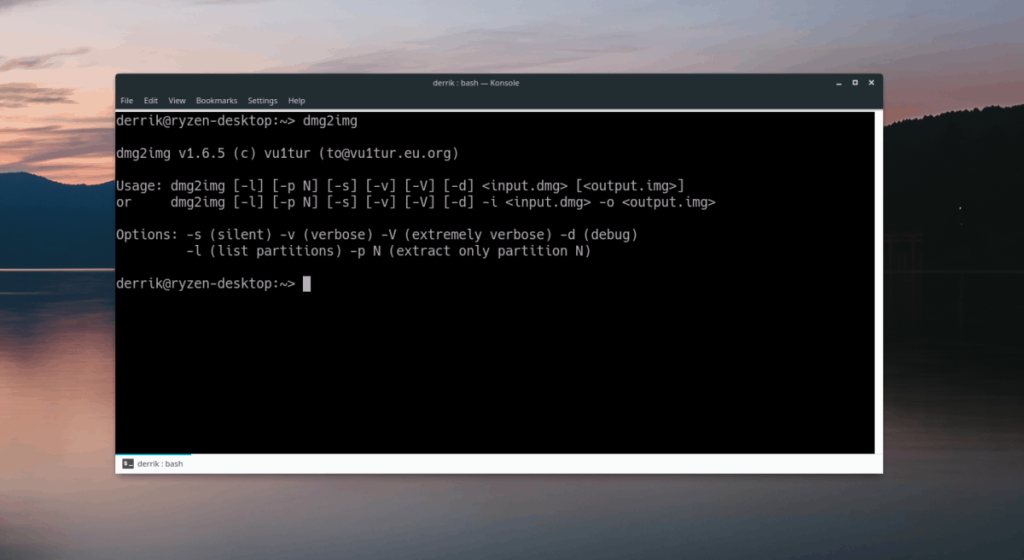
dmg2img -v -i /percorso/a/file_immagine.dmg -o /percorso/a/file_immagine.iso
Passaggio 4: una volta che l'applicazione Dmg2Img ha finito di convertire il file DMG di macOS in un file ISO compatibile con Linux, esegui il comando lsblk e determina qual è l'etichetta dell'unità USB. In questo esempio, l'etichetta dell'unità è /dev/sdd . Il tuo sarà diverso.
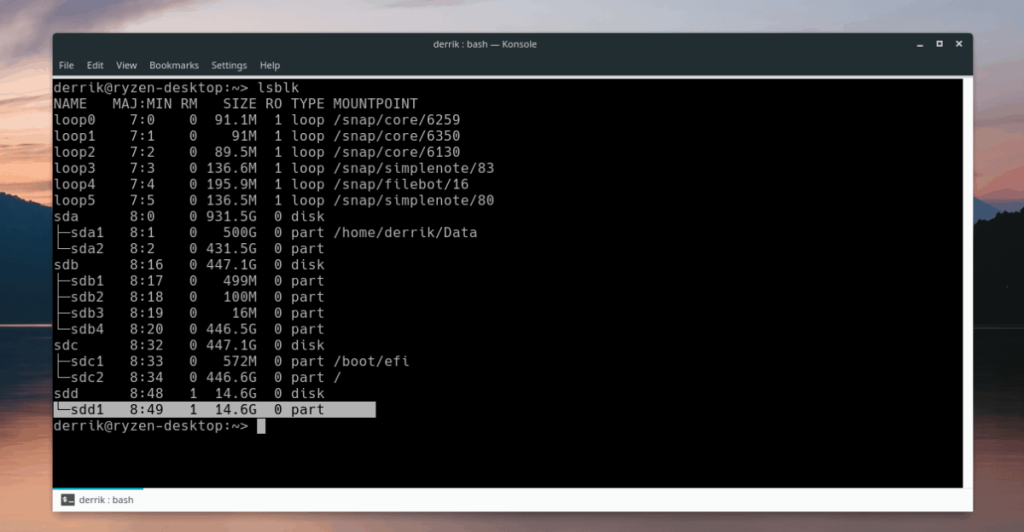
lsblk
Hai bisogno di aiuto per scoprire qual è l'etichetta dell'unità della tua chiavetta USB su Linux? Dai un'occhiata al nostro post sulla ricerca di informazioni sul disco rigido su Linux! Spiega come utilizzare lsblk in dettaglio in modo da poter trovare rapidamente informazioni su dischi rigidi e altri dispositivi rimovibili.
Passaggio 5: utilizzare il comando DD per masterizzare il nuovo file ISO macOS sull'unità USB. Tieni presente che questo comando deve essere eseguito con sudo o fallirà!
Ricorda, in questo esempio che l'USB è /dev/sdd. Assicurati di sostituire of=/dev/sddnel comando seguente l'etichetta dell'unità della chiavetta USB sul tuo sistema.
sudo dd if=/path/to/image_file.iso of=/dev/sdd
Al termine della scrittura del comando DD , il terminale sarà nuovamente utilizzabile. Da qui, scollega la chiavetta USB dal tuo computer e usala per reinstallare macOS sul tuo dispositivo Apple!
Controlla facilmente i computer della tua rete con KontrolPack. Collega e gestisci computer con sistemi operativi diversi senza sforzo.
Vuoi eseguire automaticamente alcune attività ripetute? Invece di dover cliccare manualmente più volte su un pulsante, non sarebbe meglio se un'applicazione...
iDownloade è uno strumento multipiattaforma che consente agli utenti di scaricare contenuti senza DRM dal servizio iPlayer della BBC. Può scaricare video in formato .mov.
Abbiamo trattato le funzionalità di Outlook 2010 in modo molto dettagliato, ma poiché non verrà rilasciato prima di giugno 2010, è tempo di dare un'occhiata a Thunderbird 3.
Ogni tanto tutti abbiamo bisogno di una pausa, se cercate un gioco interessante, provate Flight Gear. È un gioco open source multipiattaforma gratuito.
MP3 Diags è lo strumento definitivo per risolvere i problemi nella tua collezione audio musicale. Può taggare correttamente i tuoi file mp3, aggiungere copertine di album mancanti e correggere VBR.
Proprio come Google Wave, Google Voice ha generato un certo fermento in tutto il mondo. Google mira a cambiare il nostro modo di comunicare e poiché sta diventando
Esistono molti strumenti che consentono agli utenti di Flickr di scaricare le proprie foto in alta qualità, ma esiste un modo per scaricare i Preferiti di Flickr? Di recente siamo arrivati
Cos'è il campionamento? Secondo Wikipedia, "È l'atto di prendere una porzione, o campione, di una registrazione sonora e riutilizzarla come strumento o
Google Sites è un servizio di Google che consente agli utenti di ospitare un sito web sul server di Google. Ma c'è un problema: non è integrata alcuna opzione per il backup.



![Scarica FlightGear Flight Simulator gratuitamente [Divertiti] Scarica FlightGear Flight Simulator gratuitamente [Divertiti]](https://tips.webtech360.com/resources8/r252/image-7634-0829093738400.jpg)




